Che cosa è redline?
Quando si tiene traccia delle modifiche in un documento di Microsoft Word, una riga rossa apparirà sotto il testo che avete fatto la modifica troppo. Questo è chiamato redlining.
Redlining rende facile per un altro lettore di notare quali parti dei documenti sono state apportate modifiche troppo e quali sono state le modifiche, è un ottimo strumento da utilizzare quando si collabora con il team su un documento di Word nel tentativo di raggiungere una versione finale, a tutto tondo del file.,

Quando sei in redline, non solo una redline verrà posizionata sotto il testo aggiornato, una seconda redline si alimenterà dal testo, nel margine del documento, collegandolo a una piccola casella di commento che nota chi ha fatto il cambiamento e quando. È qui che gli altri autori possono accettare o rifiutare detto cambiamento.
Una volta che la modifica è stata accettata o rifiutata, le linee rosse scompariranno e il documento sarà ancora una volta una pagina bianca pulita con un testo nero nitido e perfettamente modificato., Oh, che sogno!
La maggior parte di noi si trovano a dover redline ad un certo punto della nostra vita, quindi in questo post, vi mostreremo come redline in un documento di Microsoft Word e avete trasformare il documento in una pletora di segni rossi e neri in pochissimo tempo.
Seguito da un modo migliore, perché non deve essere così disordinato.

Facciamolo!
Come redline un documento di Word
- Aprire il documento di Word.
- Fare clic su Revisione nella barra degli strumenti.
- Fare clic su Monitoraggio.,

- Sotto il menu a discesa Tracciamento trova le modifiche alla traccia.

- Premere Modifiche tracciate.
- Dopo aver premuto le modifiche tracciate dovrebbe diventare verde, come mostrato nell’immagine qui sotto.
- Una volta che il pulsante sopra Track Changes è verde, le modifiche tracciate sono ora attive.,

Ora è stato attivato con successo le modifiche tracciate, che è redlining nel documento di Microsoft Word.
Un modo migliore per redline il documento di Microsoft Word
So che lo vediamo già, ma redlining può finire per essere un enorme pasticcio di testo rosso e nero, con modifiche ovunque e il compito impossibile di sapere se accetti quel cambiamento, il paragrafo avrà ancora senso, perché ci sono circa 700 altre modifiche redline dietro di esso.,
È confuso e richiede molto tempo, ma fortunatamente per te c’è un modo migliore.
Incontra i documenti Simul.
Uno strumento appositamente costruito, che è stato creato per voi-il team che amano collaborare, modificare e tenere traccia delle modifiche, ma vogliono solo che sia molto più semplice.
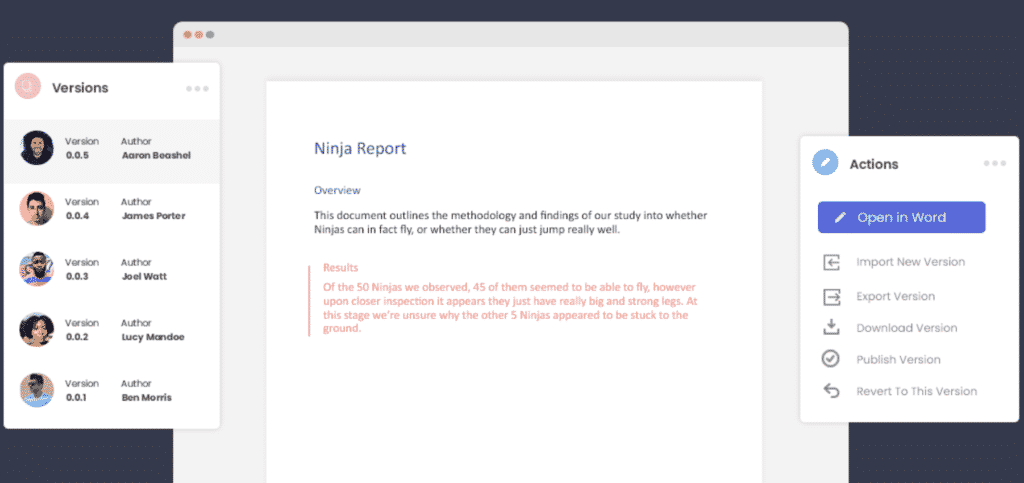
Per prima cosa, non devi nemmeno ricordarti di attivare le modifiche tracciate quando lavori con Simul Docs dalla tua parte.,
Se inizi a modificare il tuo documento Word condiviso, Simul sa che vuoi che la modifica sia tracciata in modo che lo faccia per te, ogni, singolo, tempo, puoi apportare modifiche in pace mentre Simul fa il duro lavoro per te.
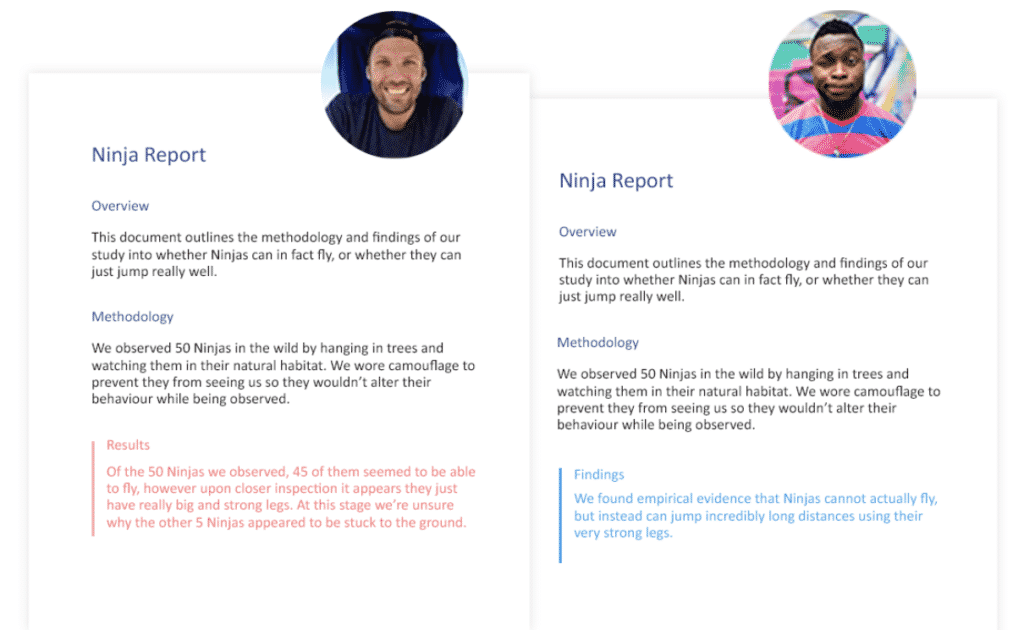
Che dire della gestione di più modifiche degli utenti nello stesso documento, è così disordinato con i documenti Simul?
Hai indovinato, non lo è, Simul ha una soluzione anche per questo.,
Ogni documento degli utenti verrà salvato come una nuova versione ordinata, memorizzata sul lato della dashboard in un elenco di versioni facile da usare. È quindi possibile aprire ogni versione a proprio piacimento e accettare o rifiutare le modifiche di ogni autore individualmente.
Questo non significa che finirai con 5 versioni diverse, Simul farà in modo che i documenti rimangano aggiornati, se Aaron sta apportando modifiche al file, il resto del team può vederli, dal vivo.,
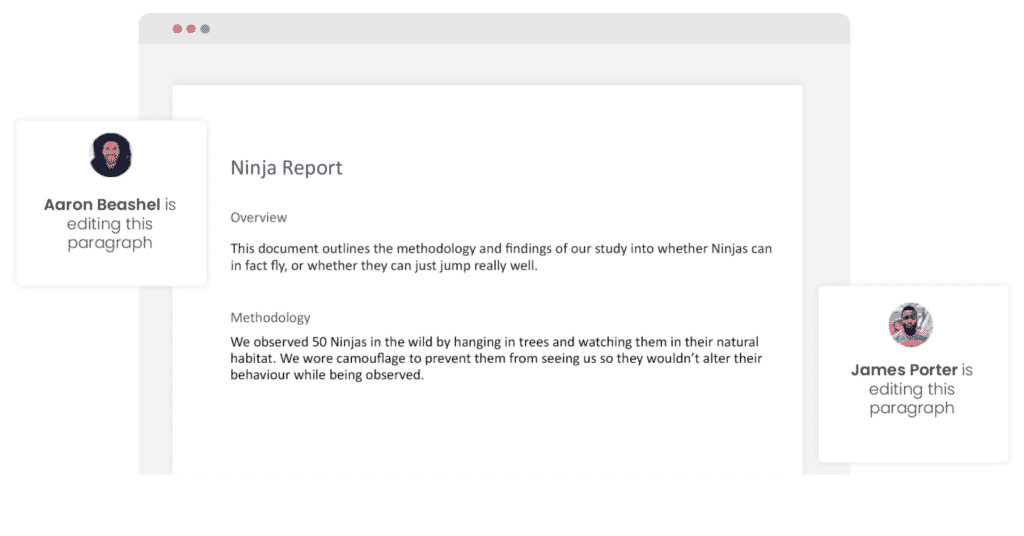
Possono apportare modifiche allo stesso tempo, o anche fare un cambiamento sul cambiamento di Aaron e tutto questo verrà salvato nella loro versione. Così la collaborazione diventa semplice. Dopo aver approvato o rifiutato le modifiche di tutti, ti verrà lasciata una versione pulita, fresca e nuova pronta per continuare il processo o finalizzare il documento.
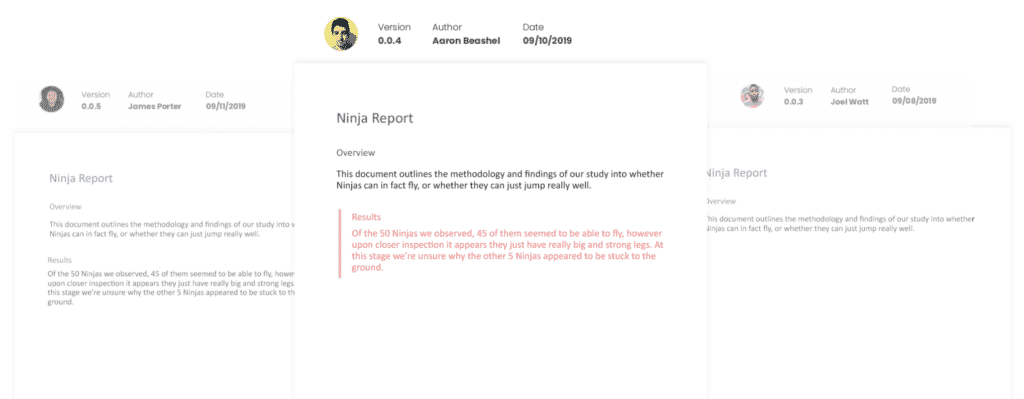
Per rendere le cose ancora più facili, Simul contrassegna chi ha apportato quali modifiche e quando., A colpo d’occhio, sai quale documento è stato aggiornato dall’oms, è una semplice funzionalità che fa un mondo di differenza quando stai collaborando con più di una o due altre persone.
Infine, Simul manterrà ogni singola versione su file per te, salvata in quella lista di versioni eleganti che abbiamo menzionato in precedenza.
Quindi, Simul finisce per semplificare il processo di collaborazione e ti aiuta a gestire il controllo della versione come non hai mai visto prima., Ogni versione viene salvata nell’elenco versioni, con il numero di versione, il nome degli autori e le eventuali modifiche apportate visibili per rendere più facile per voi di fare riferimento a una vecchia versione, o trovare una vecchia modifica in qualsiasi momento.
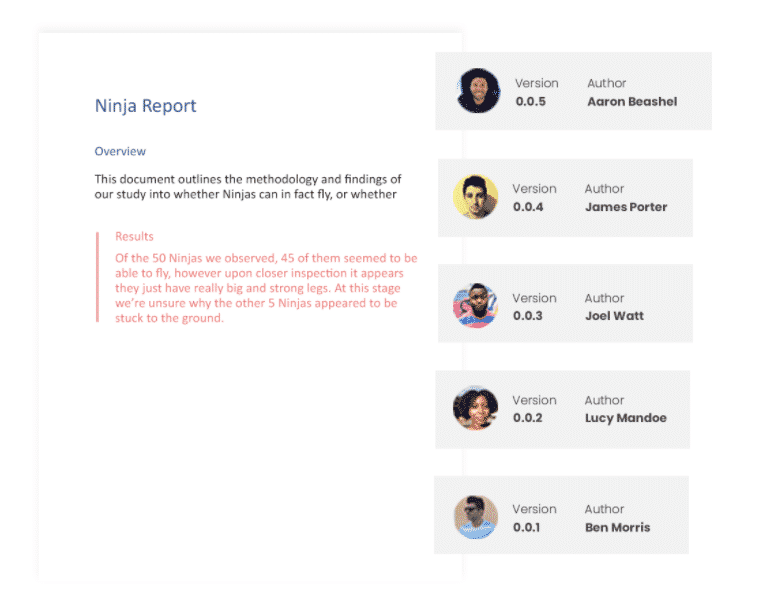
Dio, quanto è diventato più semplice il redlining, il monitoraggio delle modifiche e il controllo della versione?
È uno strumento fantastico, che ha le spalle ed è qui per semplificare la collaborazione.
Se non l’hai già provato, vai a www.simuldocs.com e inizia con l’opzione di prova gratuita., La tua squadra ti amerà.